

Grupa: Administrator 
Lokalizacja: Kraków, KO00ac
Posty: 1530 #777105
Od: 2011-8-14
Ilość edycji wpisu: 4 | Logowanie łączności może odbywać się w dwojaki sposób:
- przez wpisywanie łączności wprost do bazy danych SOTA,
- przez wgranie do bazy danych SOTA pliku CSV ze stosownymi danymi.
Poniżej zajmiemy się pierwszym sposobem.
1) Logujemy się do bazy danych SOTA: punkt 6-8, Rejestracja do bazy danych SOTA.
2) Z menu wybieramy stosowną pozycję.

3) Pojawia nam się tabelka (a), której pozycje uzupełniamy:
Assocation - wybieramy Stowarzyszenie/kraj, w którym znajduje się dany szczyt,
Region - wybieramy region Stowarzyszenia, w którym znajduje się danych szczyt,
Summit - wybieramy dany szczyt.
4) Po uzupełnieniu tabelki (a), automatycznie pojawiają nam się poniżej dwie tabelki: pierwsza (b) którą uzupełniamy:
Callsign used - znak spod jakiego pracowaliśmy (może być np. klubowy),
oraz kalendarz (c) na którym wybieramy stosowny miesiąc i rok (za pomocą znaków "<" i ">" po obu stronach nazwy bieżącego miesiąca), oraz dzień klikając w odpowiednią datę (podświetli się kolorem szarym).
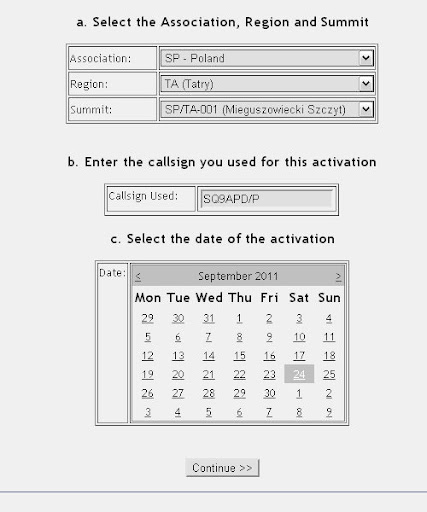
5) Zatwierdzamy przyciskiem Continue.
6) Pojawia nam się pole do wpisywania łączności wraz z tabelką poniżej, gdzie każda dodana łączność powinna się pojawić. Wpisujemy:
Time (UTC) - godzina łączności w formacie: godziny/minuty, np. 11:57,
Callsing - znak korespondenta,
Band - pasmo,
Mode - modulacja,
Notes - notatki.
7) Zatwierdzamy przyciskiem ADD. W tym momencie w tabelce poniżej powinna pojawić się pozycja z zapisaną łącznością. W przypadku wpisania złych danych, możemy łączność usunąć klikając w link Delete. Jeżeli wpis jest poprawny, możemy wpisywać kolejne łączności powtarzając kroki: punkt 6-7.
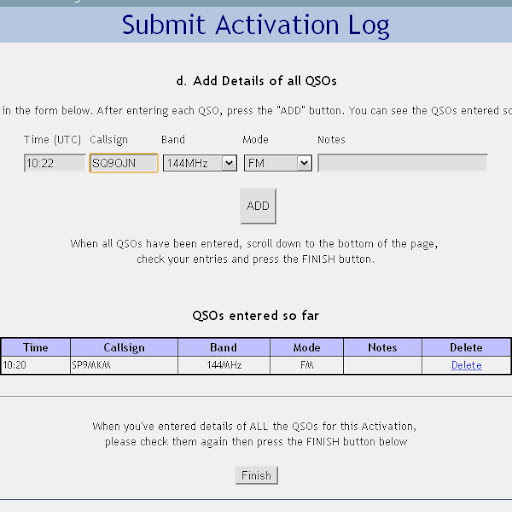
8) Po wprowadzeniu wszystkich łączności zatwierdzamy przyciskiem Finish.
9) Pojawia nam się komunikat, że wpisana/e łączność/ci została/y przeprowadzona/e zgodnie z regulaminem SOTA. Aby potwierdzić naszą zgodę, zaznaczamy kwadracik przy I Agree, oraz zatwierdzamy przyciskiem Submit Entry.
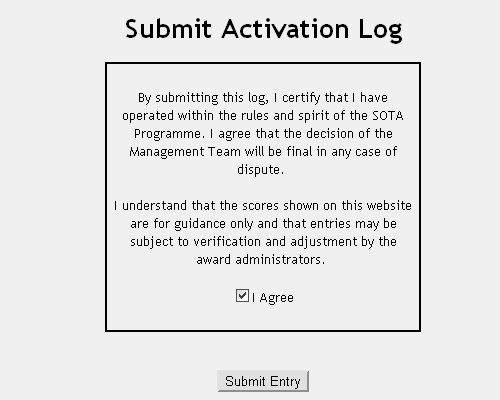
10) W ten sposób nasza/e łączność/ci została/y zapisana/e w bazie danych SOTA, a wyświetlony komunikat informuje nas o łącznej sumie punktów dla Aktywatora SOTA. Przed wprowadzeniem kolejnej łączności, przeglądnięciem szczegółów naszych logów lub wylogowaniem się z bazy danych SOTA, zatwierdzamy komunikat przyciskiem OK.
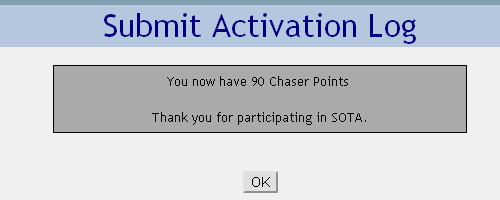
11) Wylogujemy się z bazy danych SOTA: punkt 9-10, Rejestracja do bazy danych SOTA.
=========================================================================================
Poniżej przedstawiam sposób logowania łączności do bazy SOTA poprzez wgranie pliku CSV lub TSV ze stosownymi danymi.
1) Logujemy się do bazy danych SOTA: punkt 6-8, Rejestracja do bazy danych SOTA.
2) Z menu wybieramy stosowną pozycję.
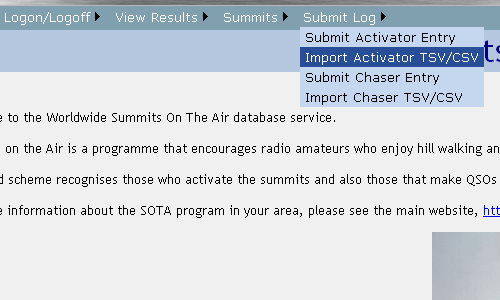
3) Pojawia się strona gdzie należy wskazać plik CSV lub TSV z danymi przeprowadzonych łączności. W tym celu naciskamy przycisk Przeglądaj lub Wybierz plik (w zależności od przeglądarki internetowej). Pojawi się okienko zasobami naszego komputera.
4) Po wskazaniu w osobnym okienku właściwego pliku (w moim przypadku: sota.csv) i zatwierdzeniu wyboru - jego nazwa powinna pojawić się na stronie. Następnie należy zatwierdzić przyciskiem Upload File.
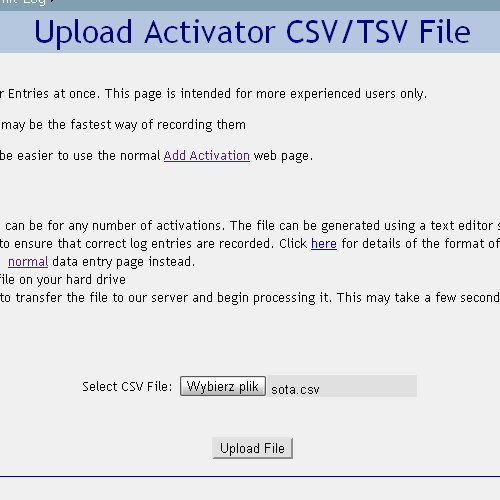
UWAGA !!!
Bardzo ważne, żeby plik z danymi przeprowadzonych łączności miał odpowiedni format.
Dla rozszerzenia CSV powinien mieć format - dane rozdzielone przecinkami:
<sygnatura>,<nasz znak>,<pełen numer referencyjny naszego szczytu>,<data>,<godzina>,<pasmo>,<modulacja>,<znak korespondenta>,<pełen numer referencyjny szczytu korespondenta>,<notatki>
np.
V2,SQ9APD/P,SP/TA-001,05/01/10,09:55,144MHz,FM,DL5AAA,,
V2,SQ9APD/P,SP/TA-001,05/01/10,10:06,144MHz,FM,DG1ABC,,
V2,SQ9APD/P,SP/TA-001,05/01/10,10:15,144MHz,FM,DH5XXX,,
V2,SQ9APD/P,SP/TA-001,05/01/10,11:45,144MHz,FM,DO1ABC,,
Dla rozszerzenia TSV powinien mieć format - dane rozdzielone tabulatorami:
<sygnatura> <nasz znak> <pełen numer referencyjny naszego szczytu> <data> <godzina> <pasmo> <modulacja> <znak korespondenta> <pełen numer referencyjny szczytu korespondenta> <notatki>
np.
V2 SQ9APD/P SP/TA-001 05/01/10 09:55 144MHz FM DL5AAA
V2 SQ9APD/P SP/TA-001 05/01/10 10:06 144MHz FM DG1ABC
V2 SQ9APD/P SP/TA-001 05/01/10 10:15 144MHz FM DH5XXX
V2 SQ9APD/P SP/TA-001 05/01/10 11:45 144MHz FM DO1ABC
Sygnatura V2 oznacza wersję drugą formatu logu.
5) Pojawia się tabelka z wprowadzonymi w pliku łącznościami.
6) Jeżeli dane się zgadzają, zatwierdzamy przyciskiem Submit Entry, jeżeli nie, to anulujemy operację przyciskiem Cancel.

7) Pojawia nam się komunikat, że wpisana/e łączność/ci została/y przeprowadzona zgodnie z regulaminem SOTA. Aby potwierdzić naszą zgodę, zaznaczamy kwadracik przy I Agree, oraz zatwierdzamy przyciskiem Submit Entry.
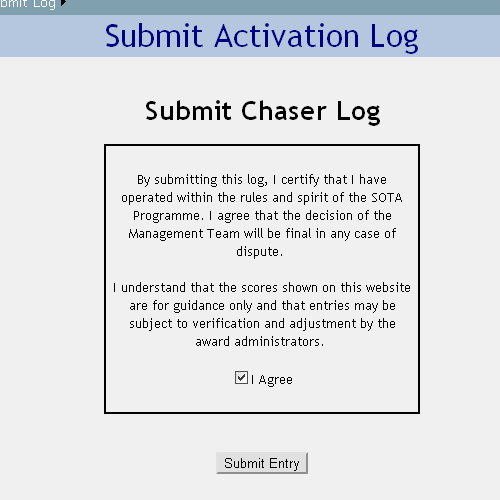
8) W ten sposób nasza/e łączność/ci została/y zapisana/e w bazie danych SOTA, a wyświetlony komunikat informuje nas o łącznej sumie punktów dla Łowcy SOTA. Przed wprowadzeniem kolejnej/nych łączności, przeglądnięciem szczegółów naszych logów lub wylogowaniem się z bazy danych SOTA, zatwierdzamy komunikat przyciskiem OK.
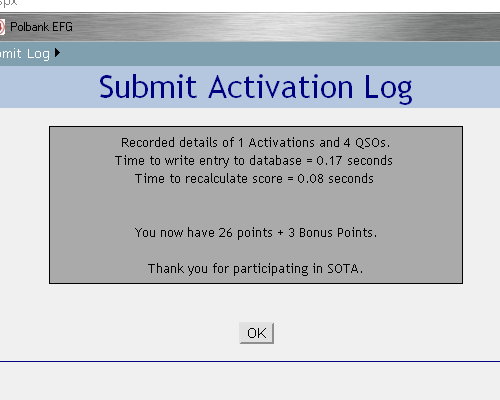
9) Wylogujemy się z bazy danych SOTA: punkt 9-10, Rejestracja do bazy danych SOTA.
Zgodnie z "Ustawą o prawie autorskim i prawach pokrewnych" z dnia 4 lutego 1994 roku, treść zamieszczone w niniejszym poście jest chronione prawami autorskimi i jakiekolwiek jego kopiowanie i publikowanie bez zgody autora jest zabronione.
_________________
Pozdrawiam
Bartek SQ9APD |

